התקנת Windows 10 מחייבת בדרך כלל התקן נשלף להיות מוגדר כמדיה ניתנת לאתחול. המכשיר הטוב ביותר לשימוש זה הוא מקל זיכרון USB.
טיפ: תהליך זה דורש מקל זיכרון USB עם שטח של לפחות 8GB.
התוכנה הטובה ביותר לשימוש ליצירת USB USB הניתן לאתחול של Windows היא ה-Microsoft הרשמי כלי ליצירת מדיה. כלי זה יכול לפעול ללא כל התקנה, אתה רק צריך לקבל את הסכמי הרישוי הסטנדרטיים.
האפשרות האמיתית הראשונה היא לבחור איזה תהליך ברצונך להשלים. ניתן להשתמש בכלי יצירת המדיה לשדרוג התקנות קיימות של Windows או ליצור התקנים נשלפים הניתנים לאתחול. אתה רוצה לבחור "צור מדיית התקנה", לפני שתלחץ על הבא.
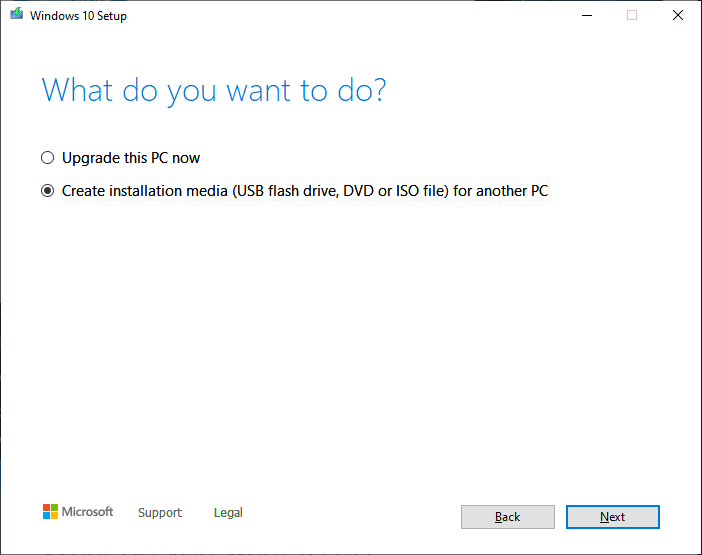
לאחר מכן, עליך לבחור איזו חבילת שפה, מהדורה וארכיטקטורה של Windows ברצונך להתקין. "האפשרויות המומלצות למחשב זה" יתאימו לגרסת Windows שהתקנת. יש להגדיר את הארכיטקטורה ל-64 סיביות אלא אם כן אתה יודע שאתה צריך במיוחד גירסת 32 סיביות של Windows.
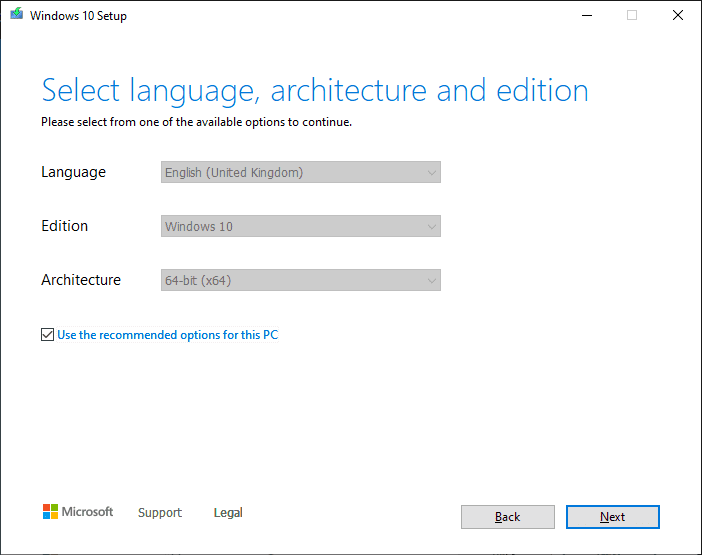
לאחר מכן, תישאל אם ברצונך להוריד קובץ ISO (פורמט של תמונת דיסק) להתקנה מאוחר יותר, או אם ברצונך להתקין חלונות בהתקן ה-USB כעת. בחר כונן הבזק מסוג USB ולחץ על הבא.
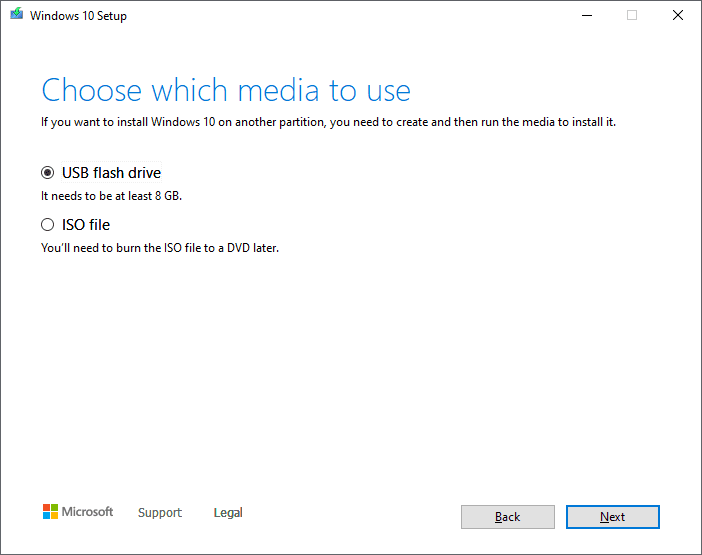
השלב הבא הוא לבחור באיזה כונן USB להשתמש. אם למכשיר שבחרת אין את שטח האחסון הנדרש של 8GB, תופיע אזהרה.
טיפ: תהליך זה יכול למחוק את התוכן של מקל ה-USB, הקפד לגבות את כל המסמכים לפני תחילת ההתקנה.

לאחר שתבחר באיזה מכשיר להתקין את Windows, כלי יצירת המדיה יוריד ויתקין הכל באופן אוטומטי. לאחר השלמת התהליך, תקבל מסך שאומר "כונן הבזק מסוג USB שלך מוכן".

לאחר שתלחץ על "סיום" כלי יצירת המדיה יבצע כמה משימות ניקוי לפני הסגירה. מדיית התקנת ה-USB הניתנת לאתחול של Windows מוכנה כעת להפעלה.
טיפ: הקפד להסיר את התקן ה-USB לפני אתחול המחשב בפעם הבאה, אחרת המחשב שלך עשוי לנסות להתקין מחדש את Windows.